Tạo một Macro trong Excel
Học java core Với Excel VBA , bạn có thể tự động hóa các tác vụ trong Excel bằng cách viết code macro và gọi nó. Bài này hướng dẫn bạn cách tạo một macro trong excel đơn giản và sẽ thực thi code bằng một button. Các bước để viết code và run code VBA trong Excel: Bật ...
Với Excel VBA, bạn có thể tự động hóa các tác vụ trong Excel bằng cách viết code macro và gọi nó. Bài này hướng dẫn bạn cách tạo một macro trong excel đơn giản và sẽ thực thi code bằng một button.
Các bước để viết code và run code VBA trong Excel:
- Bật Developter tab.
- Save As Excel file thành Excel Macro File (từ excel 2007 trở lên).
- Viết code VBA.
- Run code VBA.
Trước tiên, bạn cần phải bật Developer Tab.
1. Bật Developer Tab
Để mở Developter tab thực theo các bước sau:
1. Mở một file excel.
2. Click chuột phải vào bất kỳ chỗ nào trong vùng ribbon -> chọn Customize the Ribbon…
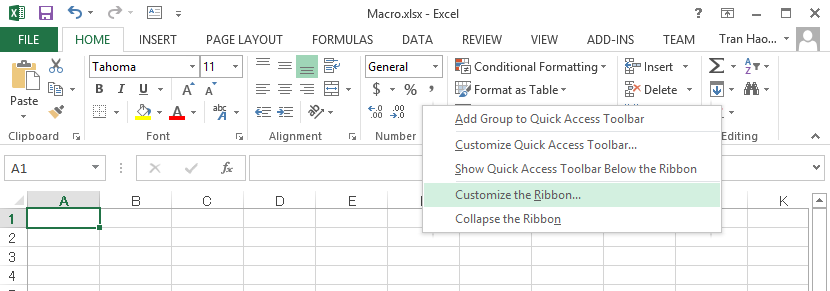
3. Check vào hộp Developer -> click OK.
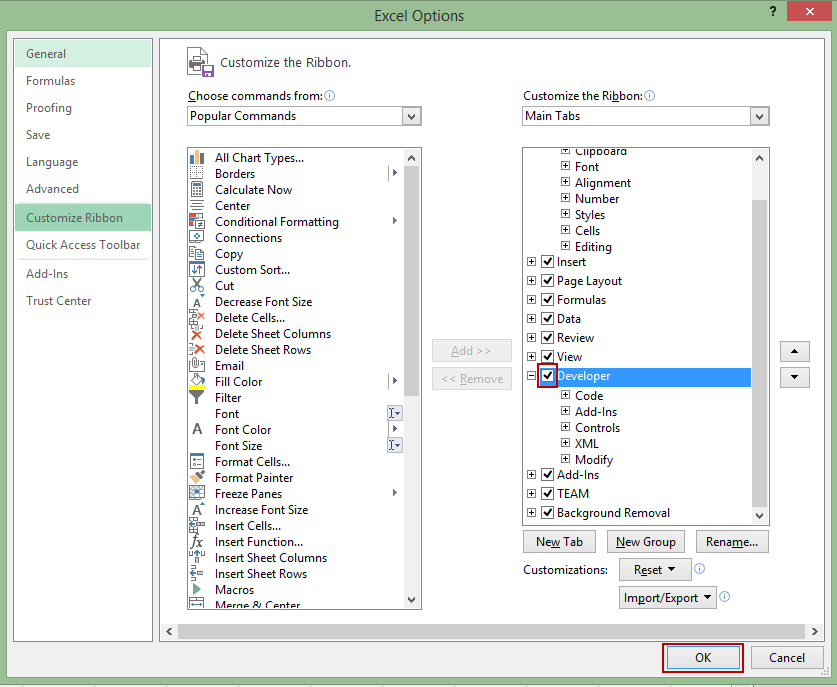
4. Bạn có thể thấy Developer tab bên cạnh View tab như sau:
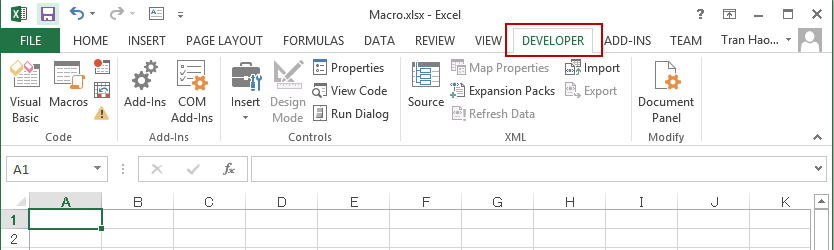
2. Save As Excel file thành Excel Macro File (từ excel 2007 trở lên)
Để tạo một macro từ excel, bạn cần phải Save As file excel thành tập tin với phần mở rộng có định dạng .xlsm (excel 2007 trở lên) hoặc .xls (excel 2003)
Note: Để tạo một macro từ excel, nếu bạn đang dùng excel 2003 (.xls) thì bạn không phải làm việc này. Nếu bạn dùng excel 2007 (.xlsx) trở lên thì bạn làm theo các bước sau.
1. Chọn File -> Save As
2. Chọn kiểu file phần mở rộng .xlsm (hoặc .xls) -> click Save
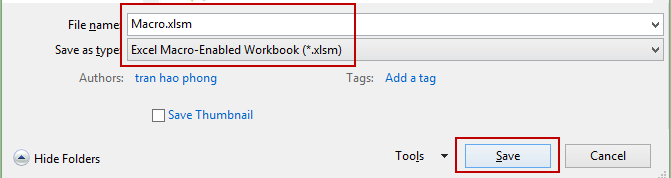
3. Click Ok.
Đến đây là đã tạo được một macro file.
3. Viết code VBA
Dưới đây là các bước để tạo ra một thủ tục trong Excel VBA.
1. Mở Visual Basic Editor: chọn Vusual Basic hoặc bấm tổ hợp phím Alt + F11.
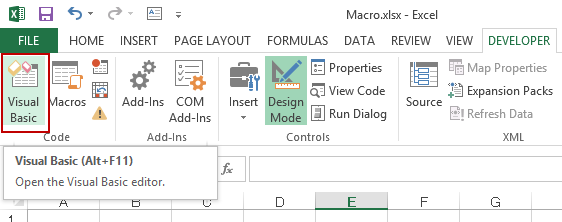
Giao diện Visual Basic Editor:
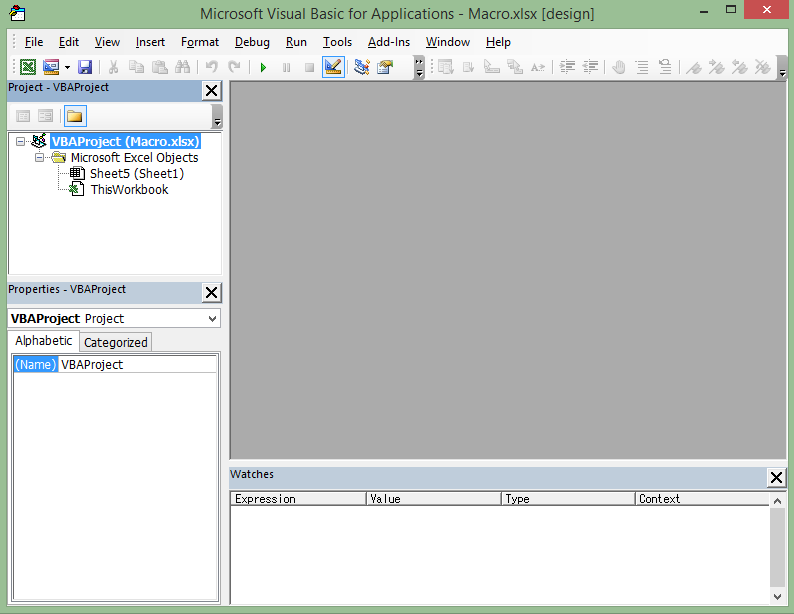
2. Tạo module mới: click chuột phải vào VBAProject -> Insert -> Module.
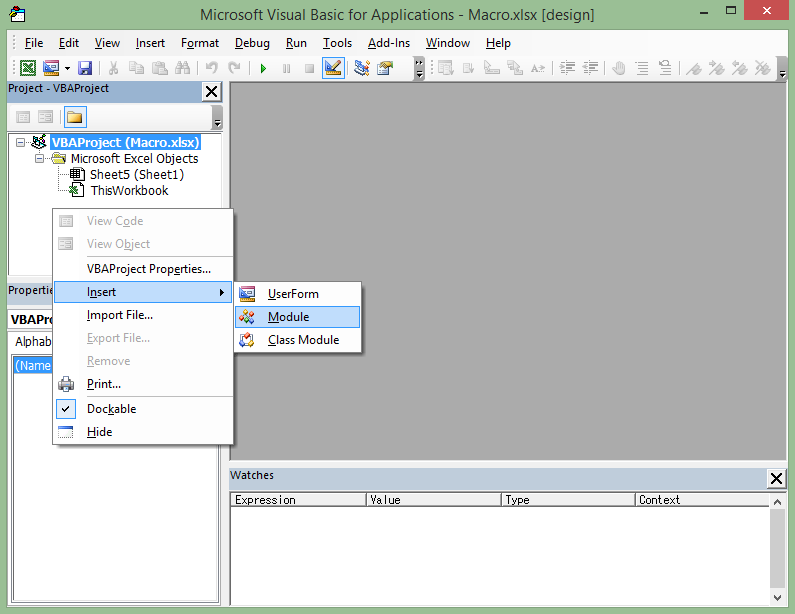
3. Tạo một Sub có tên ClickButton() vào Module1 với nội dung như trong hình.
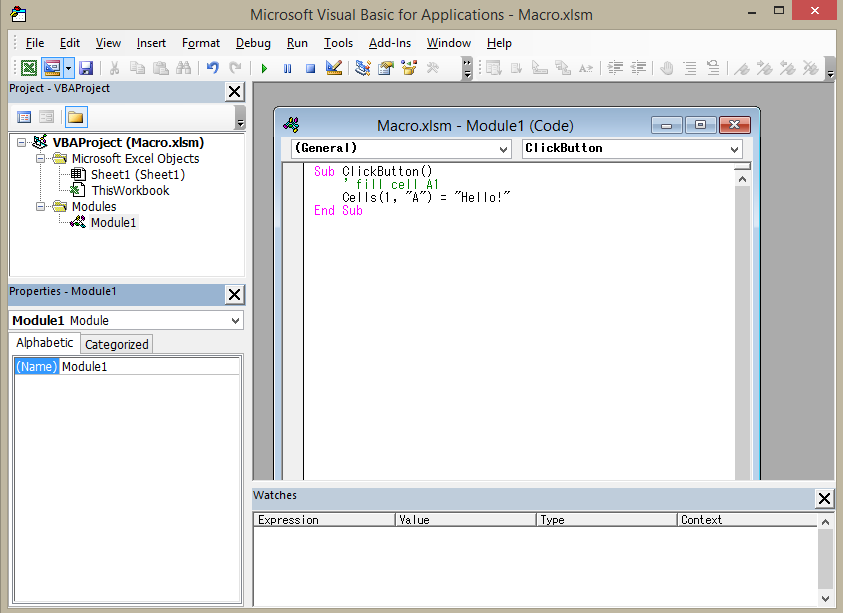
4. Run code VBA
Có nhiều các để run code từ excel macro file như sử dụng đối tượng đồ họa, Form Control, ActiveX Control, … Bài này hướng dẫn bạn run code bằng một button của ActiveX Controls.
Insert button
Tại Developer tab, bạn có thể insert một button như sau:
1. Chọn Insert -> click vào biểu tượng button trong phần ActiveX Controls.
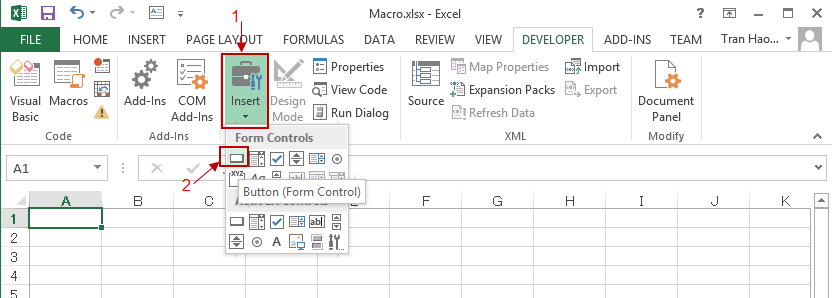
2. Kéo thả vào vùng cell của excel.
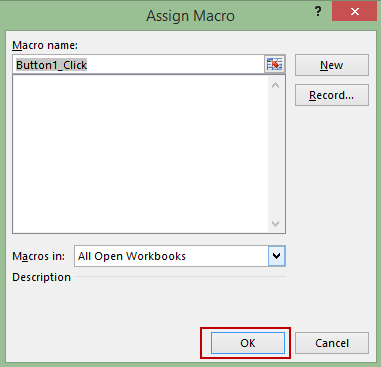
3. Click OK, ta được một button như sau.
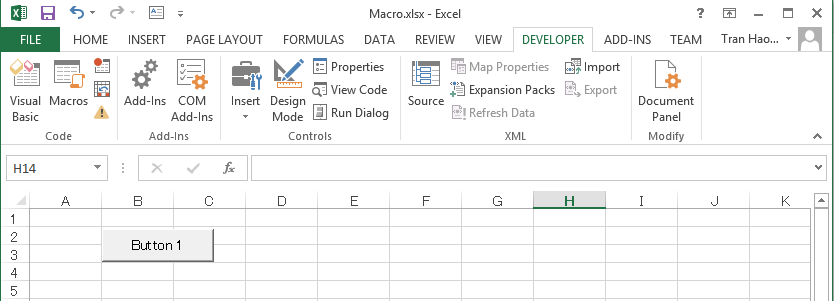
Gán thủ tục macro cho button
1. Chọn Desing Mode.
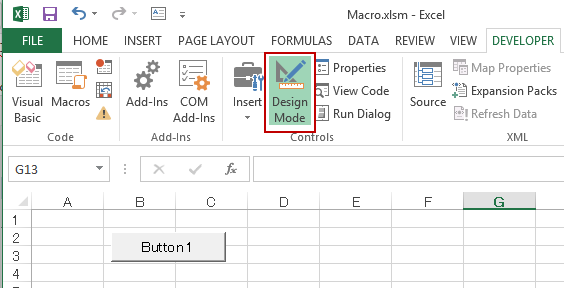
2. Click chuột phải vào “Button1” tạo ở trên -> chọn Assign Macro…
3. Gán “ClickButton()” cho “Button1”.
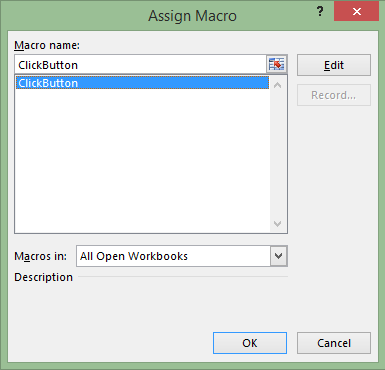
Run
Click vào button “Button1” cho ra kết quả như sau:
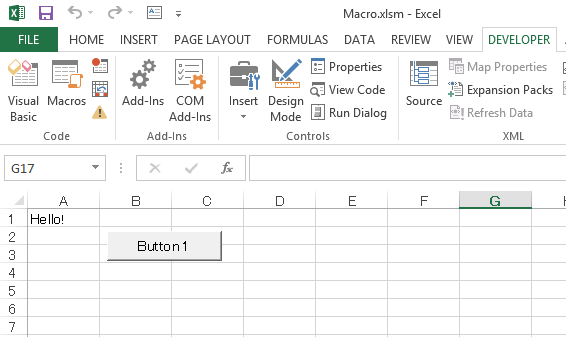
Done.
